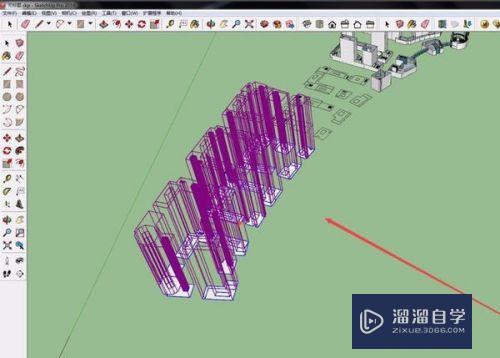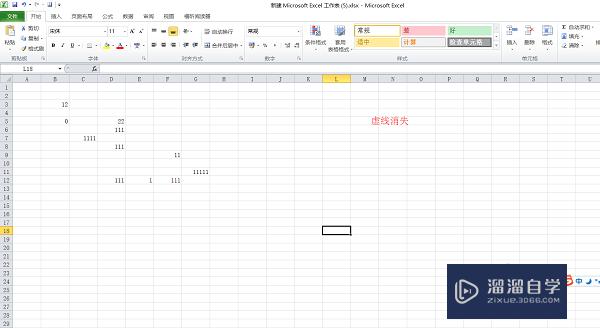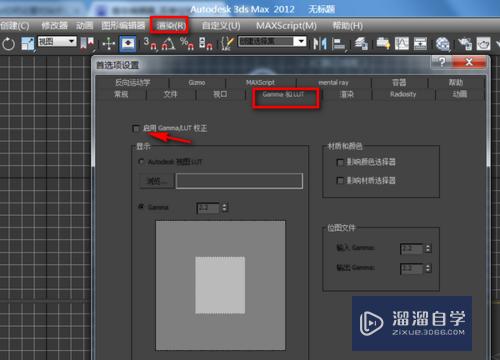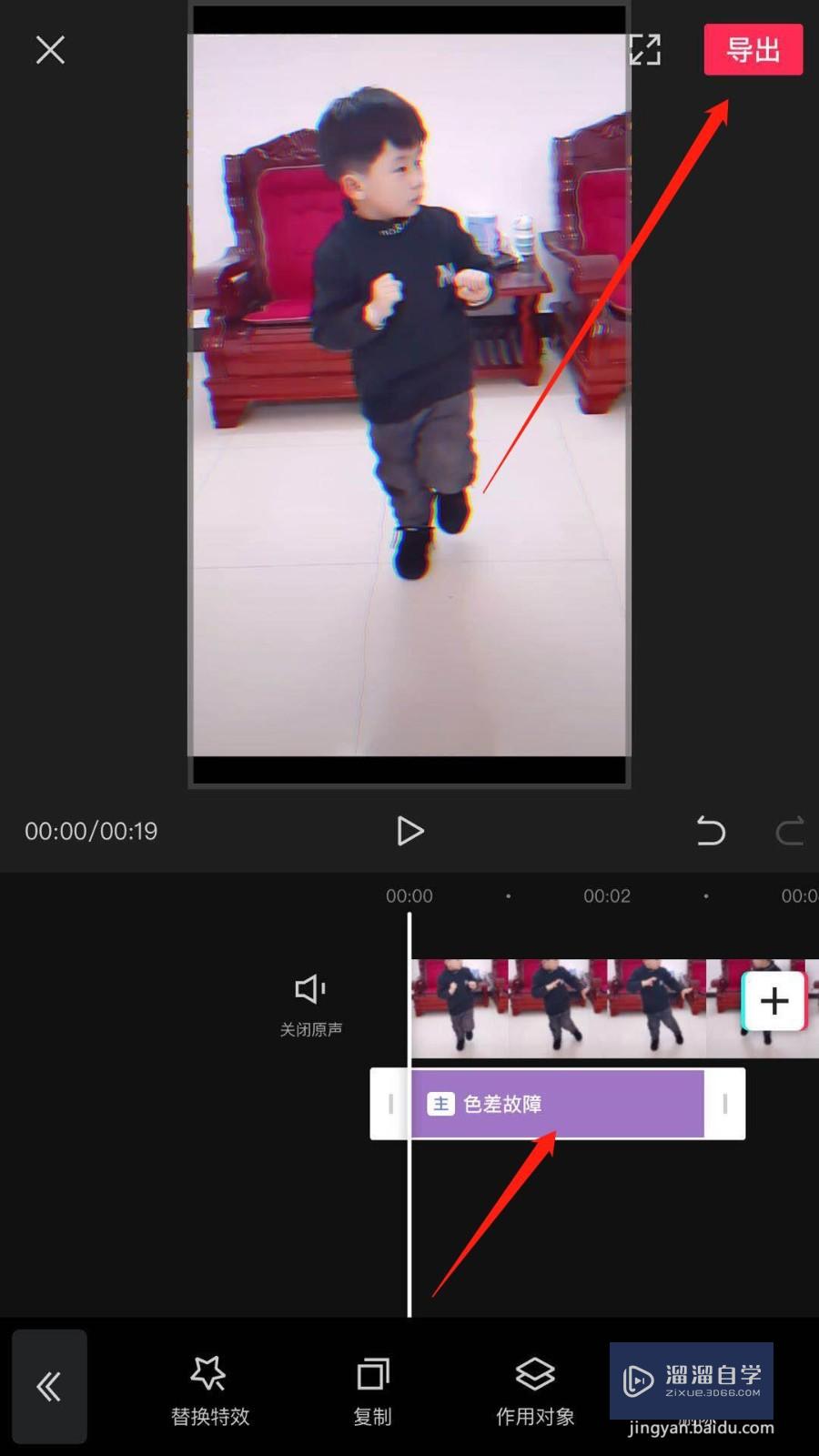草图大师如何通过图层显示不同的效果(草图大师怎么显示图层)优质
在工作中我们给出的效果图可以在一个和图形文件中绘制多套的方案。然后通过图层来控制其显示。可是草图大师如何通过图层显示不同的效果呢?感兴趣的小伙伴可以看看下面的教程。
如果您是第一次学习“草图大师”那么可以点击这里。免费观看草图大师最新课程>>
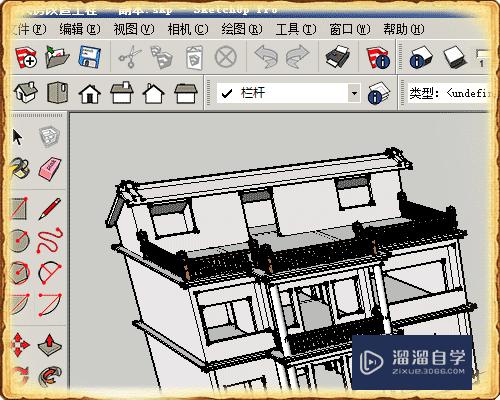
工具/软件
硬件型号:华为笔记本电脑MateBook 14s
系统版本:Windows7
所需软件:草图大师2017
方法/步骤
第1步
作为演示首先我们打开一个绘制有多套方案的图形文件。
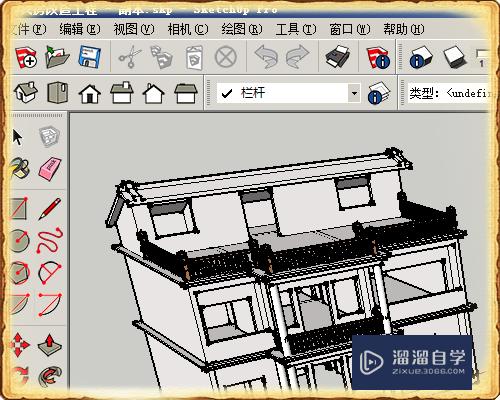
第2步
在本文件中我们绘制了两套方案。一套是全部覆盖的顶棚。一套是带栏杆的屋顶。他们分别在不同的图层中。
下图是我们把所有图层打后的效果。
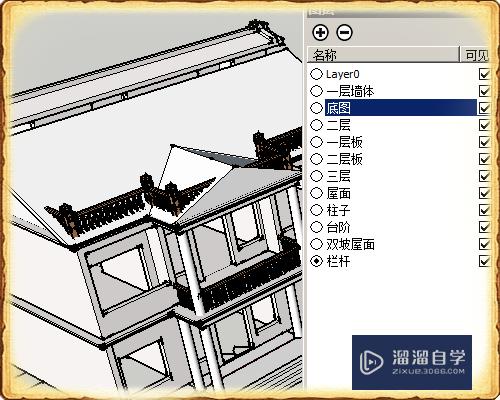
第3步
当我们需要显示第一套方案是我们可以把第二套方案的图层设置不显示。
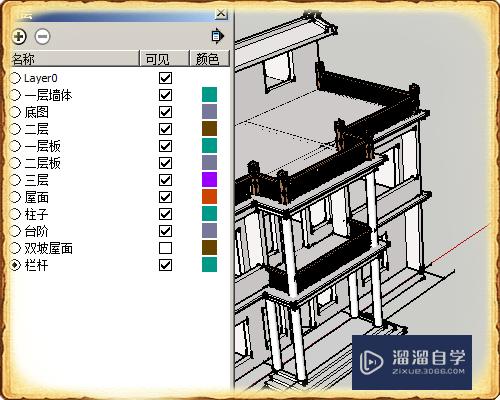
第4步
这是设置后的效果。

第5步
当我们需要显示第二套方案时我们可以把第一套方案的图层设置不显示。然后把第二套方案的图层设置显示。

第6步
这是第二套方案的双坡屋顶。
是不是很方便。

以上关于“草图大师如何通过图层显示不同的效果(草图大师怎么显示图层)”的内容小渲今天就介绍到这里。希望这篇文章能够帮助到小伙伴们解决问题。如果觉得教程不详细的话。可以在本站搜索相关的教程学习哦!
更多精选教程文章推荐
以上是由资深渲染大师 小渲 整理编辑的,如果觉得对你有帮助,可以收藏或分享给身边的人
本文标题:草图大师如何通过图层显示不同的效果(草图大师怎么显示图层)
本文地址:http://www.hszkedu.com/71753.html ,转载请注明来源:云渲染教程网
友情提示:本站内容均为网友发布,并不代表本站立场,如果本站的信息无意侵犯了您的版权,请联系我们及时处理,分享目的仅供大家学习与参考,不代表云渲染农场的立场!
本文地址:http://www.hszkedu.com/71753.html ,转载请注明来源:云渲染教程网
友情提示:本站内容均为网友发布,并不代表本站立场,如果本站的信息无意侵犯了您的版权,请联系我们及时处理,分享目的仅供大家学习与参考,不代表云渲染农场的立场!